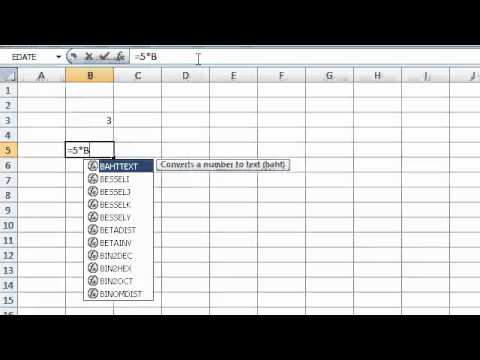Microsoft Excel विभिन्न प्रकार के क्षेत्रों में काम करना बहुत आसान बनाता है, इसके लिए तेज़ और उच्च-गुणवत्ता वाली गणनाओं के लिए धन्यवाद जो सूत्र प्रदान करते हैं। आप एक्सेल में क्रियाओं और गणनाओं के क्रम को निर्धारित करने वाले सूत्र सेट करते हैं, और सभी गणनाओं के सही होने के लिए, आपको प्रोग्राम ब्लॉक में फ़ार्मुलों को दर्ज करने के नियमों को जानना होगा। इसके प्रदर्शन के सूत्र में, आपको मात्राओं के कुछ मूल्यों को प्रतिस्थापित करने की आवश्यकता है। आपको उन ऑपरेटरों के अर्थ भी जानने चाहिए जो मूल्यों पर किए जाने वाले कार्यों को निर्धारित करते हैं - उदाहरण के लिए, जोड़, घटाव, गुणा, भाग, घातांक, प्रतिशत, और इसी तरह।

निर्देश
चरण 1
सभी एक्सेल फ़ार्मुले एक समान चिह्न से शुरू होते हैं। सुविधा के लिए एक्सेल में युग्मित कोष्ठक हमेशा बोल्ड होते हैं। इसके अलावा, आपको कई तुलना ऑपरेटरों को याद रखने की आवश्यकता है, जिनके बिना सूत्र बनाना असंभव है - समान संकेत, अधिक, कम, कम नहीं, अधिक नहीं, समान नहीं। उन सभी का परिणाम या तो असत्य या सत्य में होता है।
चरण 2
सूत्र में टेक्स्ट मानों को संयोजित करने के लिए & चिह्न का उपयोग करें। इसके अलावा, पता संचालक, या श्रेणी संचालक, सूत्रों में महत्वपूर्ण होते हैं, जो यह निर्धारित करते हैं कि कौन से कक्षों में सूत्र लागू करना है (उदाहरण के लिए, A1: E4)। गैर-आसन्न सेल संदर्भों को संयोजित करने के लिए अर्धविराम का उपयोग करें।
चरण 3
सूत्र बनाते समय, हमेशा सही पते पर ध्यान दें। ऐसा करने के लिए, उस सेल का चयन करें जिसमें आप माउस बटन के साथ सूत्र रखना चाहते हैं, और उसमें एक समान चिह्न दर्ज करें। फिर उस कक्ष का चयन करें जिसे आप सूत्र में या कक्षों की श्रेणी में प्रदर्शित करना चाहते हैं।
चरण 4
फिर सेल में ऑपरेटर दर्ज करें। एंटर दबाएं। गैर-सन्निहित कक्षों का चयन करते समय, संघ ऑपरेटर को न भूलें, पहले और अंतिम कक्षों में ऑपरेटर दर्ज करें।
चरण 5
प्रत्येक सेल का अपना व्यक्तिगत पता होता है, जिसे पंक्ति और स्तंभ द्वारा परिभाषित किया जाता है। एक सापेक्ष संदर्भ इस पते का एक रिकॉर्ड है - उदाहरण के लिए, A3 या B8। यदि सेल A3 में आप सूत्र = A3 दर्ज करते हैं और सूत्र के साथ सेल को नीचे खींचते हैं, तो सूत्र स्वतः = A4 में बदल जाएगा।
चरण 6
एक्सेल में सूत्र तभी काम करते हैं जब वे त्रुटियों के बिना लिखे जाते हैं। कुछ सबसे सामान्य सूत्र गलतियाँ हैं। यदि ##### त्रुटि के रूप में प्रदर्शित होता है, तो इसका अर्थ है कि सूत्र का परिणाम कक्ष में फिट नहीं होता है, या परिणाम एक ऋणात्मक संख्या है। त्रुटि #VALUE! एक अमान्य तर्क प्रकार को दर्शाता है।
चरण 7
त्रुटि #NAME? इसका मतलब है कि कार्यक्रम सूत्र में नाम को पहचानने में असमर्थ था। # एनडी एक सूत्र में अपरिभाषित डेटा के लिए है। #संपर्क! एक त्रुटि है जो किसी अमान्य या हटाए गए सेल के अमान्य संदर्भ का संकेत देती है।
चरण 8
त्रुटि #NUM! इंगित करता है कि कार्यक्रम में प्रस्तुति के लिए एक संख्यात्मक मान सही नहीं है। यदि आपकी तालिका में ऐसे अतिव्यापी क्षेत्र हैं जिनमें सामान्य कक्ष नहीं हैं, तो आपको एक सूत्र त्रुटि # NULL!